win10怎么关闭屏保模式 windows10怎么设置关闭屏保
更新时间:2022-12-25 13:37:00作者:qiaoyun
在win10系统中,一般是自带有屏保模式的,但是很多人因为觉得每次使用都要唤醒太麻烦了,所以就想要将其关闭,然而很多用户不清楚win10怎么关闭屏保模式吧,为了帮助到大家,本文给大家介绍一下windows10设置关闭屏保的详细方法吧。
解决方法:
1、桌面空白处,点击右键,在打开的菜单项中,选择个性化。
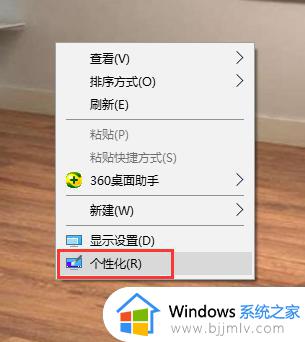
2、个性化主页窗口,点击左侧的锁屏界面。
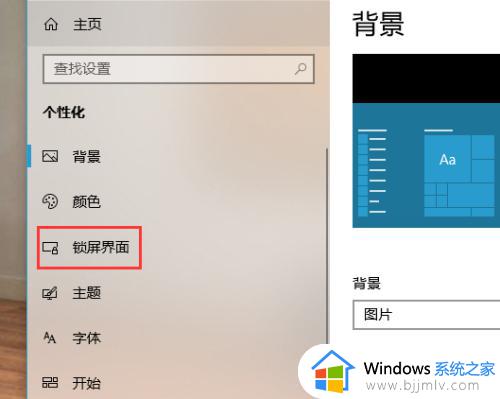
3、然后在右侧窗口中,找到并点击打开屏幕保护程序设置。
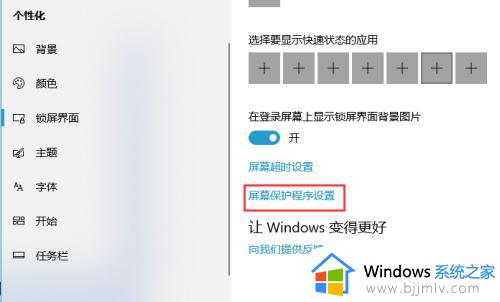
4、屏幕保护程序设置窗口中,默认屏幕保护程序是无,如果不想开启屏幕保护程序。选择这一项,然后确定就可以。
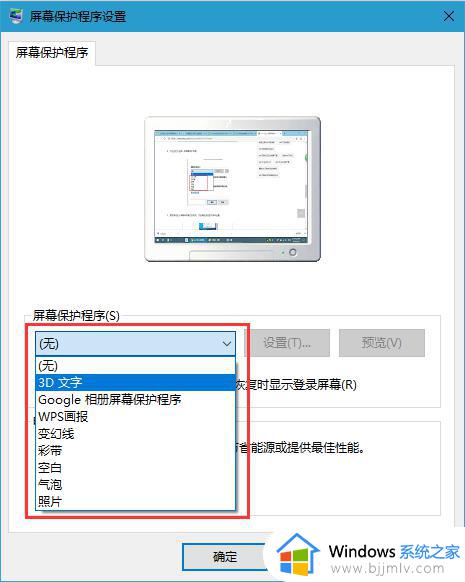
5、设置例子,屏幕保护程序。可以设置成彩带,然后按预览,看一下效果,再设置等待的分钟数,最后没问题的时候,点击确定即可。
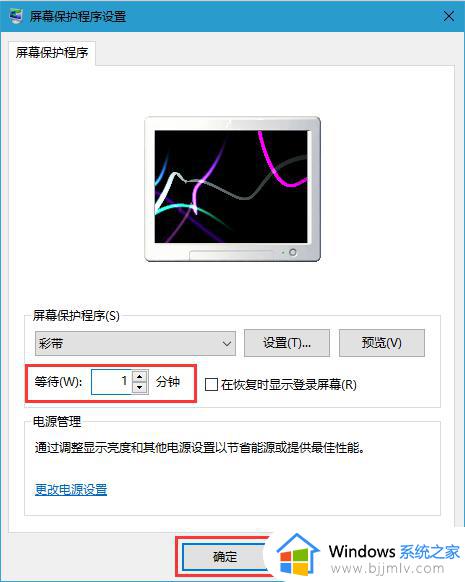
上述便是windows10怎么设置关闭屏保的详细内容,只要通过上面的方法就可以将屏保关闭了,大家赶紧试试吧。
win10怎么关闭屏保模式 windows10怎么设置关闭屏保相关教程
- windows10如何关闭屏幕保护 windows10电脑怎么取消屏幕保护模式
- win10关闭屏保怎么设置 win10关闭屏保设置方法
- win10关闭屏幕保护设置方法 win10如何关闭电脑屏幕保护
- 电脑屏保怎么关闭win10 window10屏保如何关闭
- windows10关闭屏保的方法 windows10屏保怎么取消
- windows10关闭休眠模式设置方法 windows10休眠模式怎么关闭
- win10电脑如何关闭屏保 关闭win10电脑屏保的方法
- 如何关闭win10屏保功能 win10电脑屏保怎么取消
- w10怎么关闭屏幕休眠 windows10如何关闭休眠模式
- w10实时保护怎么关闭 windows10关闭实时保护的方法
- win10如何看是否激活成功?怎么看win10是否激活状态
- win10怎么调语言设置 win10语言设置教程
- win10如何开启数据执行保护模式 win10怎么打开数据执行保护功能
- windows10怎么改文件属性 win10如何修改文件属性
- win10网络适配器驱动未检测到怎么办 win10未检测网络适配器的驱动程序处理方法
- win10的快速启动关闭设置方法 win10系统的快速启动怎么关闭
热门推荐
win10系统教程推荐
- 1 windows10怎么改名字 如何更改Windows10用户名
- 2 win10如何扩大c盘容量 win10怎么扩大c盘空间
- 3 windows10怎么改壁纸 更改win10桌面背景的步骤
- 4 win10显示扬声器未接入设备怎么办 win10电脑显示扬声器未接入处理方法
- 5 win10新建文件夹不见了怎么办 win10系统新建文件夹没有处理方法
- 6 windows10怎么不让电脑锁屏 win10系统如何彻底关掉自动锁屏
- 7 win10无线投屏搜索不到电视怎么办 win10无线投屏搜索不到电视如何处理
- 8 win10怎么备份磁盘的所有东西?win10如何备份磁盘文件数据
- 9 win10怎么把麦克风声音调大 win10如何把麦克风音量调大
- 10 win10看硬盘信息怎么查询 win10在哪里看硬盘信息
win10系统推荐